Cómo recuperar datos de una matriz RAID en una controladora Areca ARC-1210
En este artículo, discutiremos cómo trabajar con arreglos RAID en un controlador Areca ARC-1210: cómo construir un arreglo, qué hacer si el controlador no lo hace trabajo y cómo recuperar datos de un hardware RAID5.

- Cómo crear RAID 5 en una controladora Areca ARC-1210
- Cómo crear un RAID utilizando una utilidad propietaria
- Recuperación de datos de Areca ARC-1210
- Conclusión
- Preguntas y respuestas
- Comentarios
La situación con la pérdida de información importante siempre ocurre espontáneamente. Aunque RAID 5 es una de las soluciones de almacenamiento más confiables de todos los niveles, todavía no puede garantizar una protección del 100% contra la pérdida de datos. En el momento más impredecible, uno o más discos pueden fallar, un controlador falla o uno de los componentes de hardware falla. Las configuraciones incorrectas, la eliminación accidental o el formateo de unidades también son peligrosos, todo lo cual puede provocar la pérdida de información importante.
| Causa | Descripción |
|---|---|
| Fallo de dos o más discos | RAID 5 puede tolerar la falla de un disco, pero la falla de dos o más discos conduce a la pérdida total de datos. |
| Errores del controlador RAID | Las fallas en el controlador RAID pueden dañar los metadatos o la configuración de la matriz, lo que resulta en la pérdida de información. |
| Reconstrucción incorrecta de la matriz | Los errores durante la recuperación o reconstrucción del RAID pueden provocar la pérdida de datos. |
| Sectores dañados del disco | La presencia de sectores defectuosos en varios discos puede complicar la recuperación de datos. |
| Errores lógicos | Los problemas con el sistema de archivos, los virus o la configuración incorrecta pueden causar la pérdida de información. |
| Fallos en la actualización del firmware | Las actualizaciones fallidas del firmware del disco o del controlador pueden interrumpir el funcionamiento de la matriz. |

✔️ Cómo recuperar los datos con RAID 5 de un controlador inoperativo Areca ARC 1210
Cómo crear RAID 5 en una controladora Areca ARC-1210
Primero, veamos el proceso de creación de una matriz RAID, a qué debe prestar atención al recopilar un RAID y qué parámetros se necesitarán en el futuro para recuperar los datos perdidos. El RAID constará de tres discos ensamblados en una matriz por el controlador Areca ARC-1210.
Al iniciar el sistema con un controlador RAID y discos instalados, aparecerá un mensaje en la pantalla. Estará en la pantalla durante unos cinco segundos, dándole tiempo para iniciar el menú de configuración presionando Tab o F6. Para omitir la configuración, presione ESC.
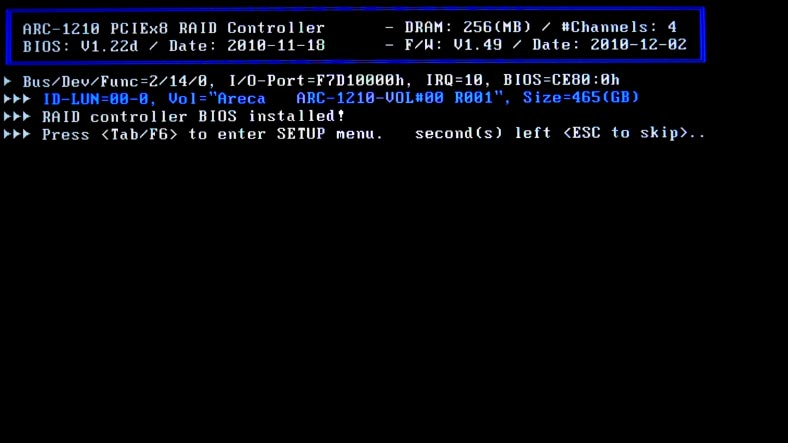
Después de activar la configuración, aparecerá una ventana del BIOS con un cuadro de diálogo de selección que enumera los controladores conectados a la placa base. Use las teclas de flecha hacia arriba y hacia abajo para seleccionar el adaptador que desea configurar y presione Enter para ingresar al menú de configuración principal.
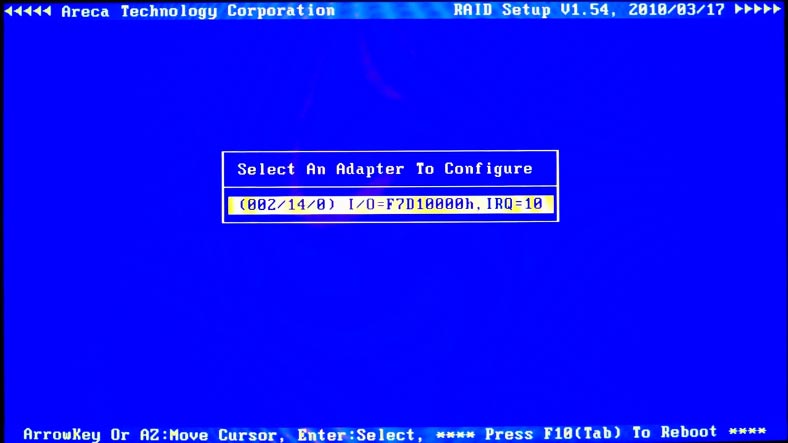
Para configurar rápidamente la matriz RAID, seleccione el primer elemento en Quick Volume/RAID Setup y presione la tecla Enter.
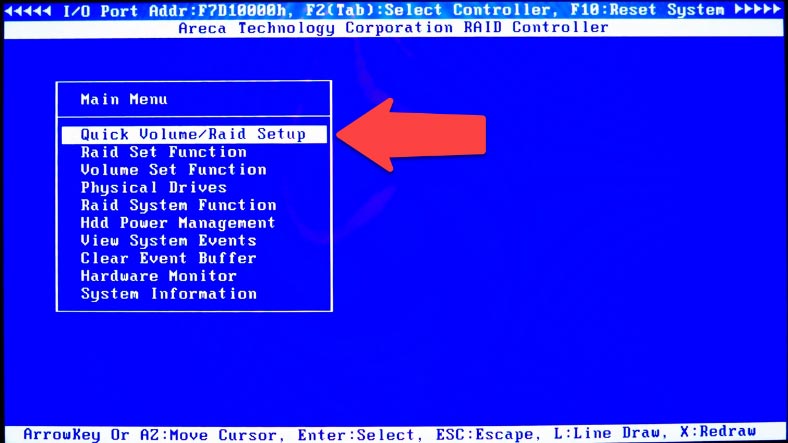
Seleccione un tipo de RAID de la lista y presione Enter para continuar.
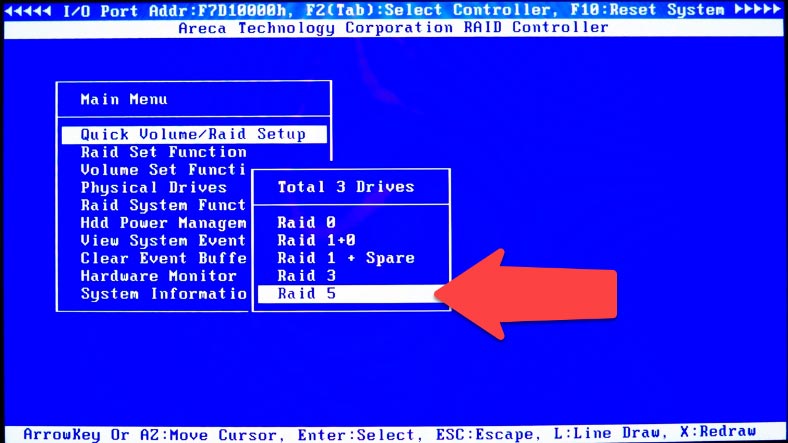
Especifique el tamaño del volumen, el tamaño del bloque, Yes y Enter para confirmar.
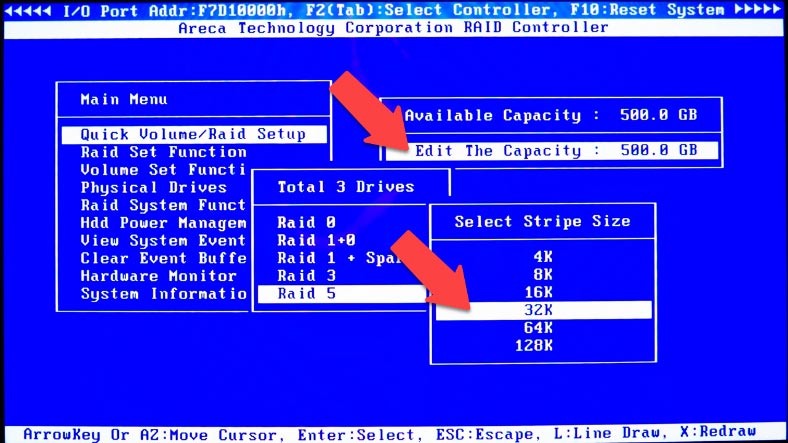
Luego seleccione el tipo de inicialización – normal, en segundo plano o sin inicialización – Enter.
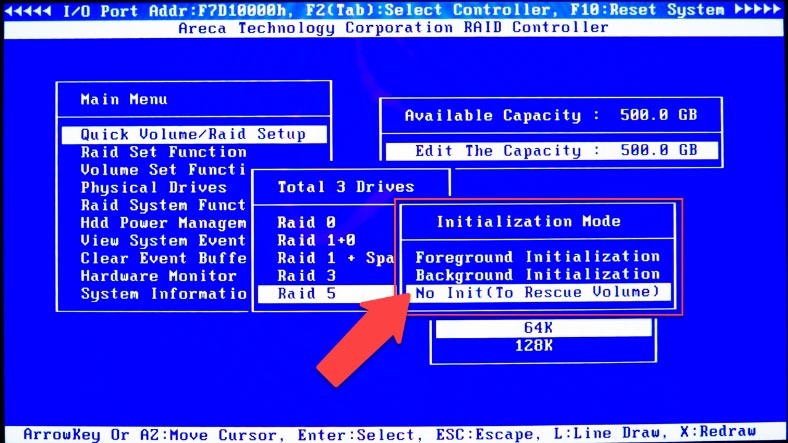
En esto concluye el proceso de creación del RAID. Pulse la tecla Tab varias veces para salir y reiniciar.
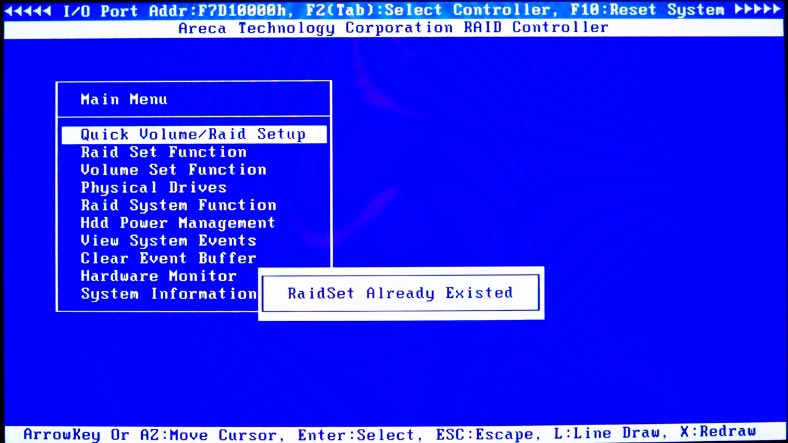
La próxima vez que arranque, sáltese la configuración con ESC y espere a que el sistema arranque, abra la Administración de discos y particione el nuevo disco.
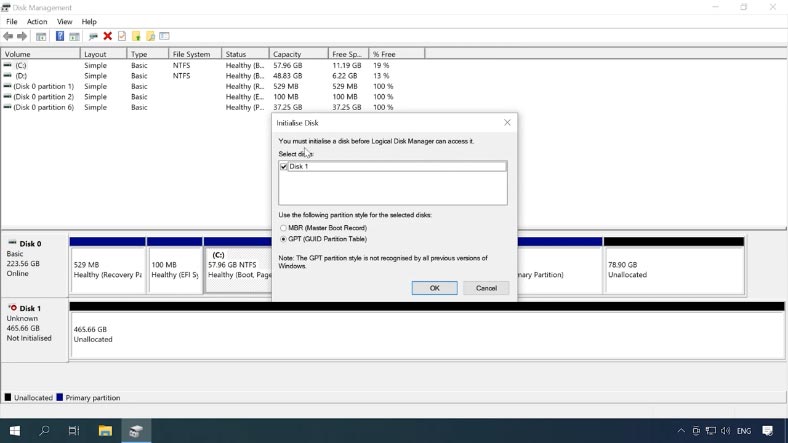
Cómo crear un RAID utilizando una utilidad propietaria
La segunda forma de crear una matriz RAID es a través de un navegador web o ArcHTTP, una utilidad basada en la web. Esta herramienta ayuda a identificar el controlador en el sistema y su dirección IP. Inicie la utilidad haciendo doble clic en el icono del menú de acceso directo, o ábrala a través del menú START.
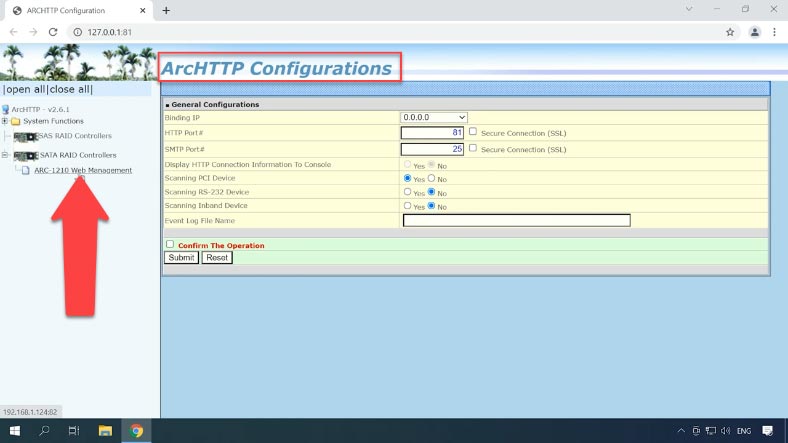
En la ventana del navegador, en el lado izquierdo, verá una lista de controladores detectados, seleccione su dispositivo de la lista y expanda esta pestaña, al hacer clic en el modelo se abrirá una nueva pestaña del navegador con la dirección IP del dispositivo. Si el sistema no detecta el controlador, descargue los controladores e instálelos manualmente.
Para acceder al menú de gestión de la controladora RAID, introduzca su nombre de usuario y contraseña, el valor por defecto es admin, y la contraseña es 0000.
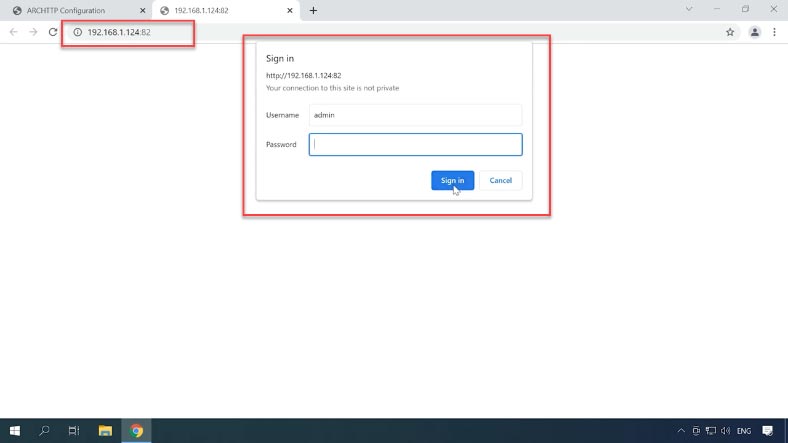
Abra la pestaña Quick Function – Quick create. En la ventana que se abre a la derecha, seleccione el tipo de RAID, especifique el tamaño de la matriz, el tipo de inicialización, el tamaño del bloque, marque la casilla y haga clic en “Confirmar”.
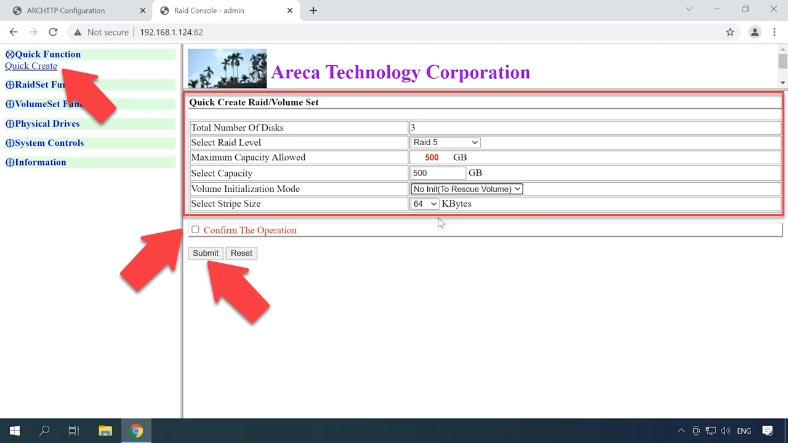
El volumen se creó, espere a que se complete la inicialización, después de lo cual aparecerá en la gestión del disco. Luego queda marcarlo y escribir los datos en el disco.
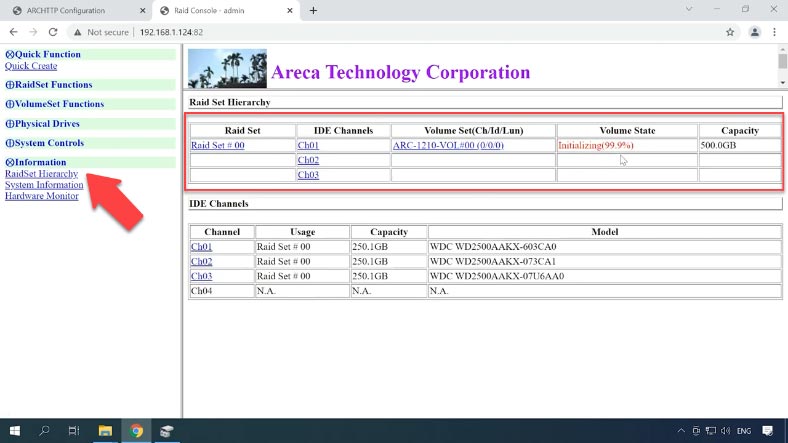
Abrimos Administración de discos – Inicializar disco – Aceptar y dividirlo.
Recuperación de datos de Areca ARC-1210
Método 1. Cómo recuperar datos después de una eliminación accidental o falla del controlador
Si el controlador falla, no podrá obtener datos de los discos sin reemplazarlo. Puede intentar leer discos usando el sistema operativo Linux, pero si no es un usuario experimentado, esto puede ser aún más dañino, como resultado de lo cual los datos pueden perderse por completo.
Si no pudo encontrar un reemplazo para el controlador roto, use Hetman RAID Recovery, un programa especializado para la recuperación de datos de arreglos RAID. La utilidad es compatible con los sistemas de archivos y los tipos de RAID más populares. Extrae toda la información sobre la controladora en la que se creó el array y reconstruye el RAID fallido.
Por favor, conecte las unidades directamente a la placa base del PC con Windows y ejecute el software.
Antes de iniciar el proceso de recuperación, tendrá que asegurarse de que dispone de una unidad con un tamaño igual o superior al de los datos a recuperar. Además, la insuficiencia de puertos SATA y de conectores de alimentación puede ser un problema a la hora de conectar las unidades. Hay varios adaptadores y expansores disponibles para ello.

El programa ensambló fácilmente un RAID destruido a partir de unidades conectadas en modo automático, la información detallada se muestra en la parte inferior de la barra de estado. Consulta esta información.
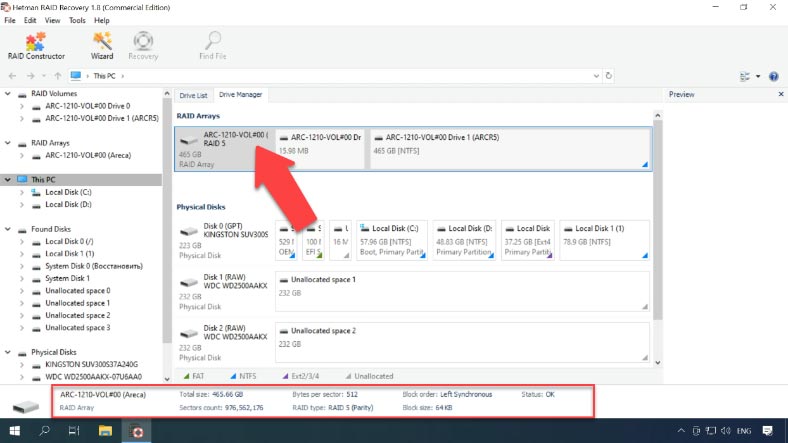
Para buscar archivos, haga clic con el botón derecho en la unidad y ejecute Análisis rápido. Y para mostrar los resultados – Listo.
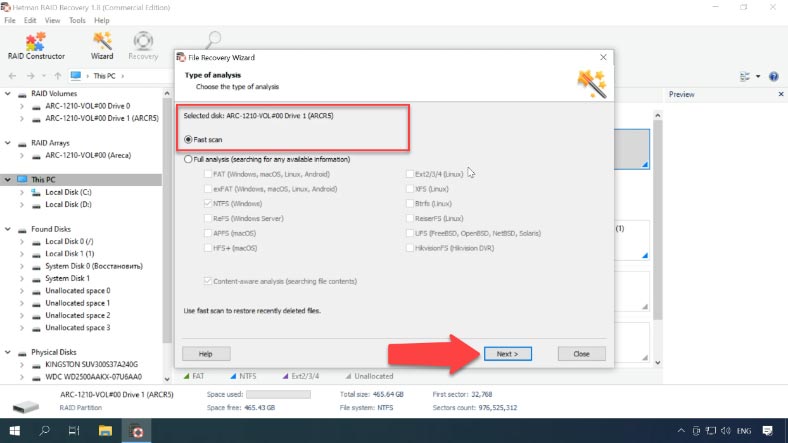
Estamos buscando la carpeta donde se almacenaron nuestros archivos, al hacer clic en el archivo puede ver su contenido en la vista previa. Marque todo lo que necesita ser devuelto y haga clic en “Restaurar”, especifique la ruta donde guardarlos y Restaurar de nuevo. Al finalizar, estarán en la carpeta especificada.
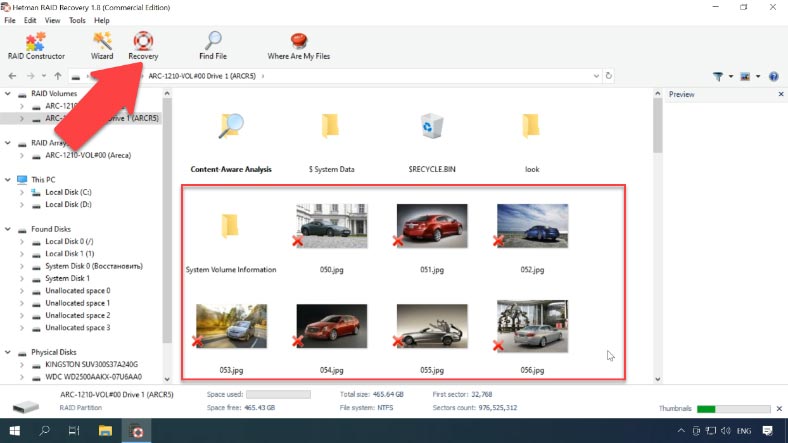
Si en el resultado del “Análisis rápido” no encuentra la información perdida, realice “Análisis completo”.
Método 2. Cómo encontrar el desplazamiento al construir manualmente una matriz en el constructor RAID
Y en caso de que el programa no detecte y cree automáticamente su arreglo, use el constructor RAID. Para ensamblar una matriz utilizando el constructor, debe conocer los parámetros del RAID destruido.
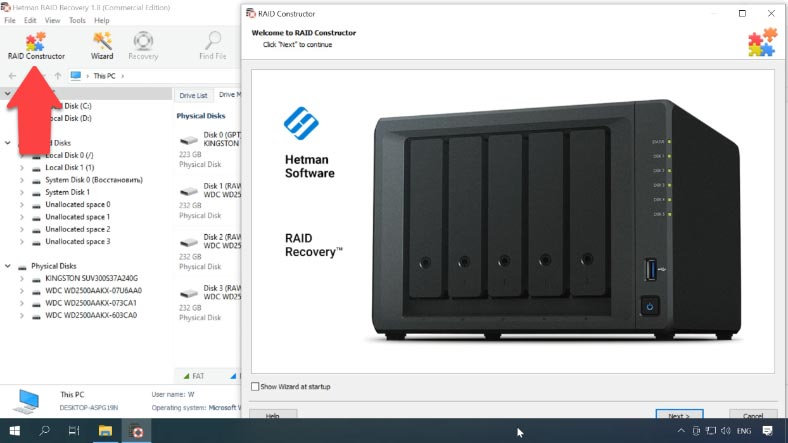
Seleccione “Crear manualmente” y haga clic en “Siguiente”, en la siguiente ventana, especifique el tipo de RAID, el orden y el tamaño de bloque, seleccione los discos del matriz y especifique su orden, falta llenar vacío haciendo clic en el signo más.
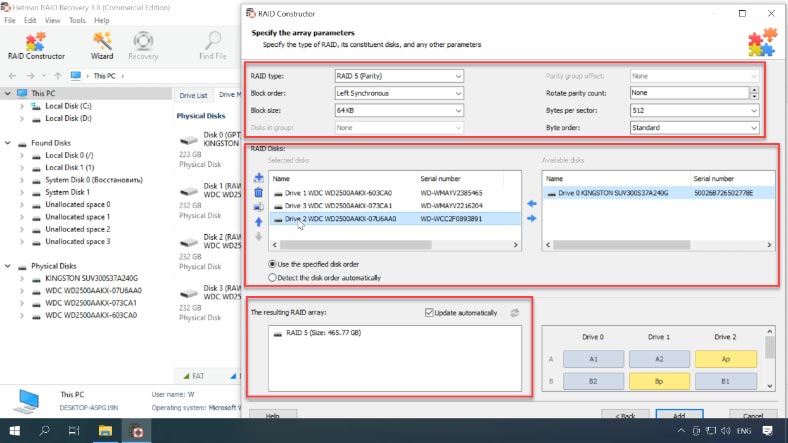
Si los parámetros se especifican correctamente a continuación, se mostrará al menos una partición en la matriz RAID, amplíela y verifique la presencia de la carpeta deseada. Si la partición no aparece y, al mismo tiempo, los parámetros se especificaron correctamente, lo más probable es que deba buscar e ingresar el valor de desplazamiento en el que se encuentra el comienzo del sistema de archivos en los discos.
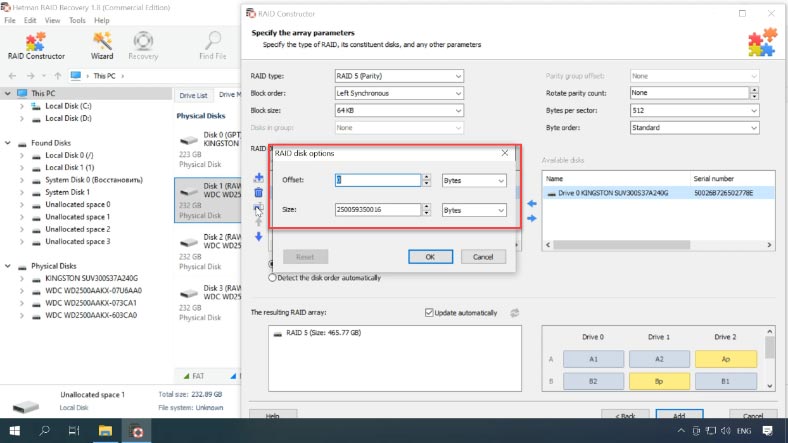
La tecnología para crear RAID en este tipo de controlador está dispuesta de tal forma que el principio del sistema de archivos no se encuentra al principio del disco.
Dado que la información se sobrescribió, el programa no determinó automáticamente este desplazamiento. Usa un editor hexadecimal para encontrarlo. Ejecútelo haciendo clic derecho en el disco y selecciónelo de la lista o presione Ctrl+H.
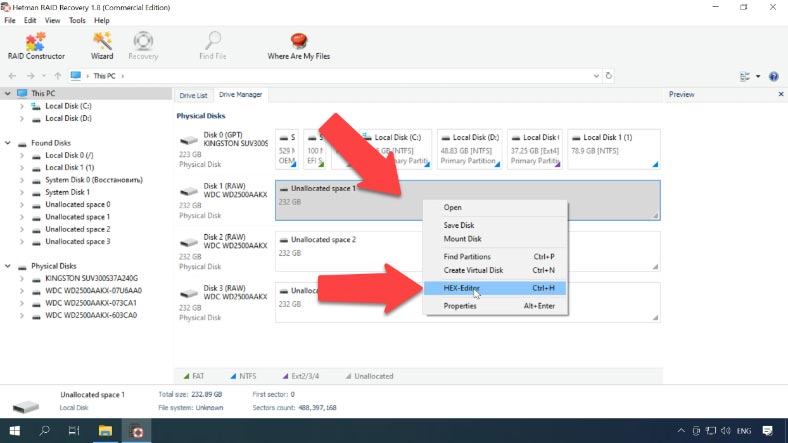
Aquí, haga clic en el ícono de búsqueda e ingrese el siguiente valor en esta línea “EFI PART” y haga clic en Buscar.
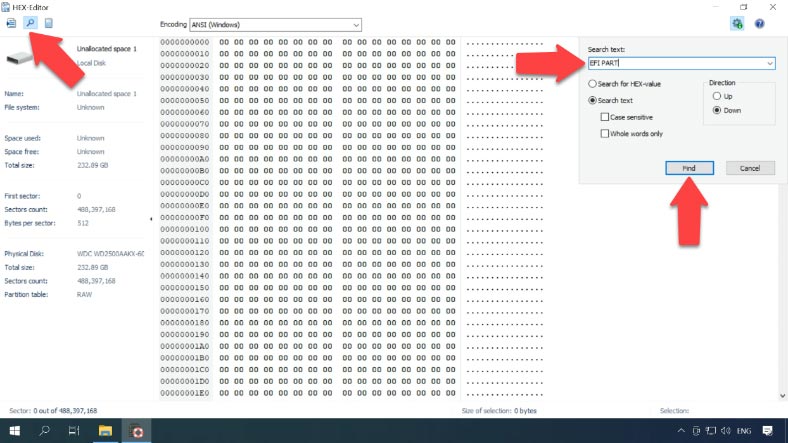
El valor encontrado menos un sector, porque el comienzo del sistema de archivos de este tipo se encuentra en el segundo sector desde el principio.
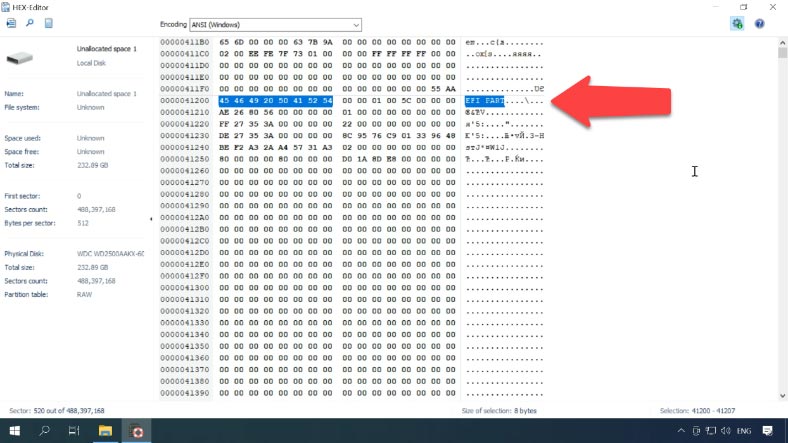
Se debe ingresar el desplazamiento encontrado para cada uno de los discos.
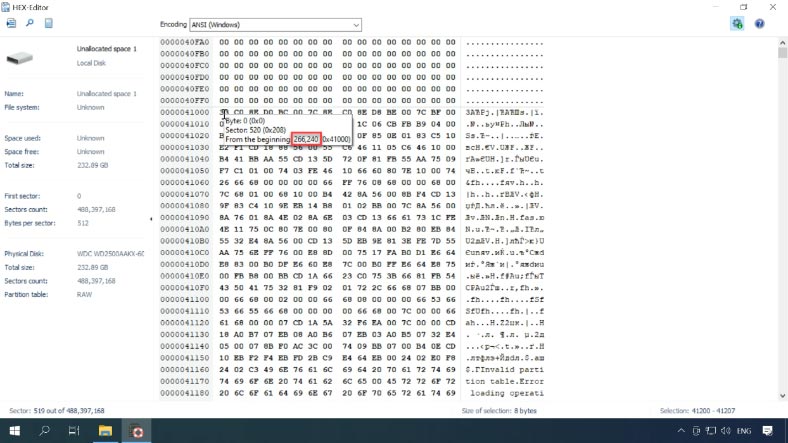
Haga doble clic en el disco con el botón izquierdo del mouse e ingréselo en un campo especial. Si la sección no ha aparecido antes, entonces debería aparecer después de ingresar el desplazamiento.
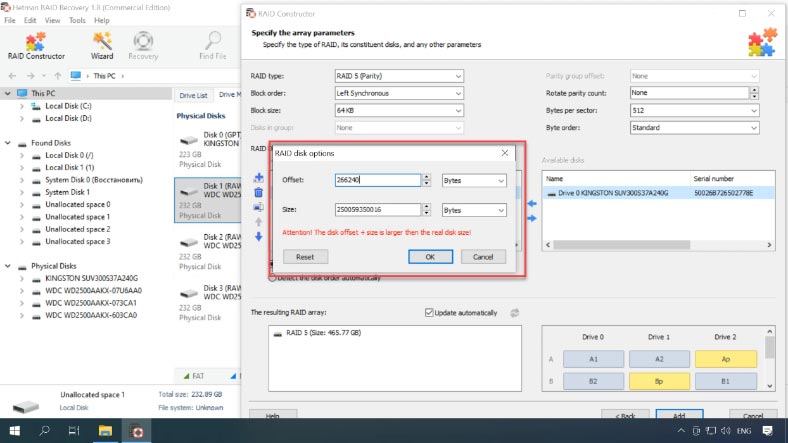
Después de especificar todos los parámetros, haga clic en “Agregar”. Después de eso, la matriz RAID aparecerá en el administrador de discos. Queda por escanearlo y devolver los datos.
Conclusión
La pérdida de datos suele ocurrir cuando los discos duros se intercambian o se colocan en otras máquinas en un intento de reconstruir la matriz. Supervise atentamente todas las acciones y no acepte la inicialización y el formateo de unidades que ofrece otro sistema. Formatear una unidad o partición de arranque puede dañar o eliminar la creación de bandas, lo que hace que los datos sean menos recuperables y provoque una pérdida permanente. Antes de realizar cualquier acción, es recomendable tener una copia de seguridad de los medios.
Hetman RAID Recovery tiene funciones adicionales para mejorar el rendimiento de las unidades RAID que muestran signos de defectos de hardware. El programa le permite crear imágenes de disco y realizar análisis a partir de imágenes, lo que reduce la carga en los discos y evita que fallen.
Para evitar la pérdida de información, recuerde realizar una copia de seguridad de su información crítica con regularidad.








